Thunderbird hiện đang là một trong những ứng dụng email client miễn phí, phổ biến và tốt nhất hiện nay. Dưới đây các bước cấu hình, thiết lập email bằng Thunderbird:
 |
| Hợp thư email Thunderbird.
|
Trước tiên, các bạn hãy download và cài đặt phiên bản ThunderBird mới nhất tại địa chỉ: http://download.com.vn/timkiem/?query=ThunderBird&dir=all.
Sau khi download và cài đặt xong, kích hoạt chương trình tại giao diện chính cần khai báo thông tin về tên người dùng và địa chỉ email... Sau khi nhấn Continue, ThunderBird sẽ tự động xác lập các thông số kỹ thuật phù hợp với địa chỉ email đã được nhập vào.
Nhấn Create Account để tạo tài khoản, nếu cần thay đổi lại thông số kỹ thuật, các bạn chọn Tools\ Account Settings để thay đổi.
Tuy nhiên, với dịch vụ email của Yahoo thì hiện tại chưa có cách cấu hình tối ưu nhất để có thể gửi và nhận email qua Thunderbird. Tuy nhiên, các bạn vẫn có thể thử thực hiện cách làm như dưới đây.
- Tải và cài đặt YPOPs tại địa chỉ: http://ypopsemail.com/
- Sau đó chọn Tools\Account Settings... trong ThunderBird, nhấn tiếp Add Account..., chọn Email account và nhấn Continue để tiếp tục. Nhập tên của bạn trong mục Your Name, điền địa chỉ email Yahoo (ví dụ example@yahoo.com) trong phần Email Address và nhấn Continue.
- Đảm bảo rằng các bạn chọn phần POP trong mục Select the type of incoming server you are using, nhập localhost hoặc 127.0.0.1 trong phần Incoming Server. Nhấn tiếp Continue.
- Nhập tên tài khoản Yahoo tại phần Incoming User Name (ví dụ ở đây là example), thông thường Mozilla ThunderBird sẽ tự điền phần này cho bạn, nhấn Continue.
- Khởi tạo tên tài khoản Yahoo mới tại đây trong phần Account Name (ví dụ Yahoo! Mail), sau đó nhấn Continue và Done.
Để đảm bảo rằng chúng ta có thể gửi và nhận email Yahoo, các bạn chọn phần Outgoing Server (SMTP) trong danh sách các tài khoản ở phía cửa sổ hiển thị bên trái, nhấn nút Add và gõ localhost hoặc 127.0.0.1 trong phần Server Name. Đánh dấu check trong ô Use name and password, nhập tên tài khoản Yahoo! Mail dưới phần User Name sau đó nhấn OK. Chọn tiếp tài khoản Yahoo! Mail đã được tạo trước đó, chọn localhost trong phần Outgoing Server (SMTP) và nhấn OK để hoàn tất quá trình này.
Nhấn nút Get Mails để nhận email, sau đó thử gửi 1 email bất kỳ đi để kiểm tra tính năng Sent.
N. THẮNG (tổng hợp)

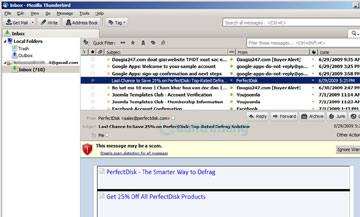






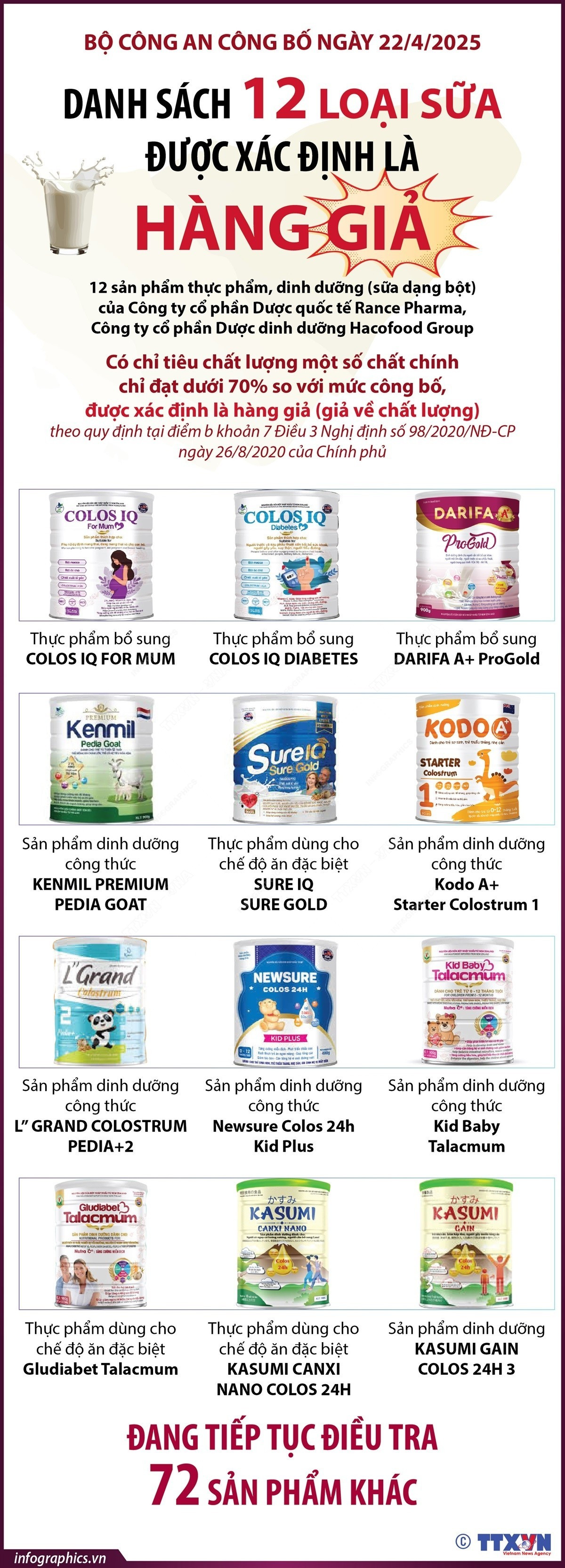
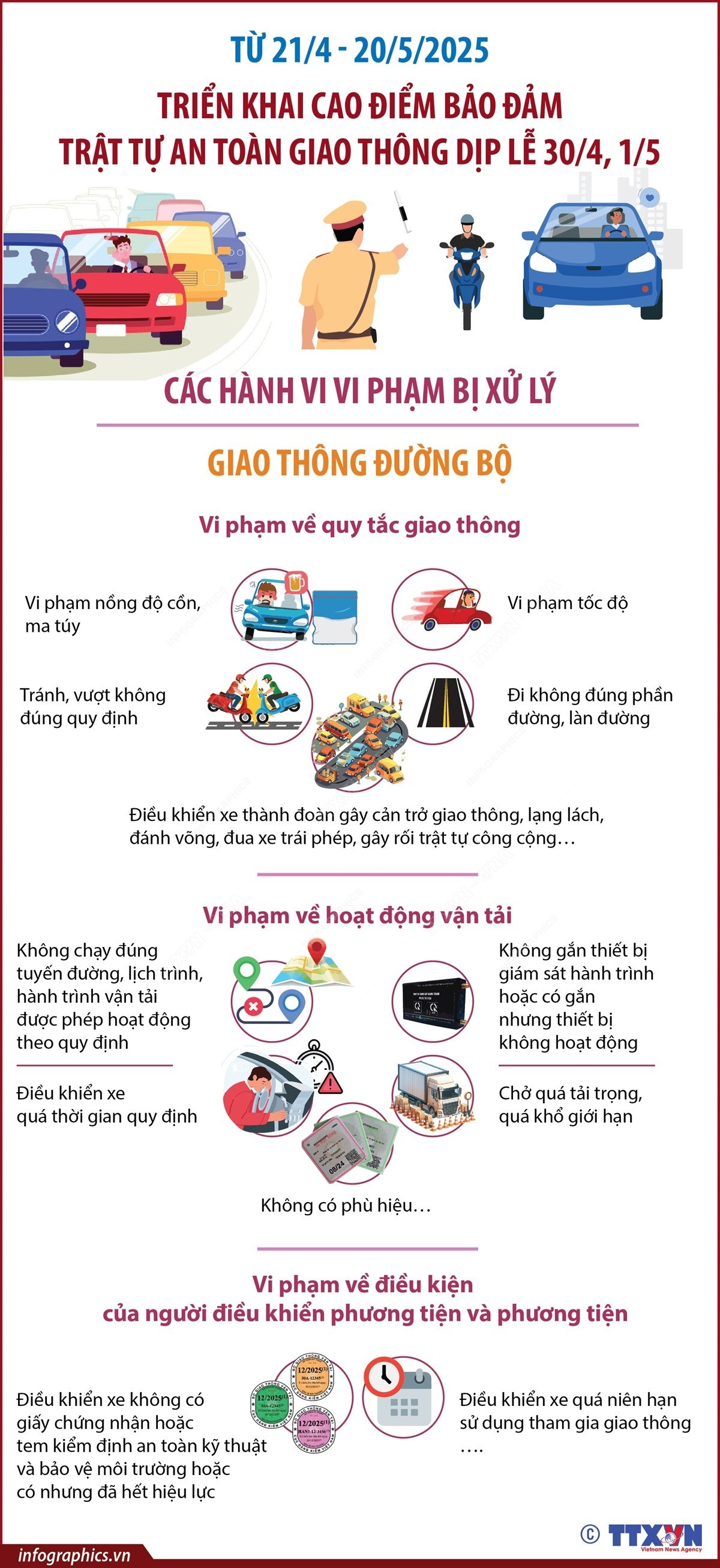








![[Audio] Chủ động ứng phó mưa lớn](/file/ff8080818bb03877018bb2dc71b615ba/022025/lua2_20250224173140.jpg)
